在当今数字化时代,人们越来越依赖于各种电子设备以获取信息与娱乐。奥歌机顶盒作为一款流行的媒体播放设备,深受用户喜爱。然而,面对技术问题,如“无法搜索基...
2025-04-21 12 解决方法
遇到电脑音响无声的情况无疑令人沮丧,尤其是在您需要使用或者欣赏音乐时。幸运的是,这个问题通常不是那么难以修复。在这篇文章中,我们将一步一步地探讨电脑音响无声问题的可能原因和解决方法,确保您能够迅速恢复愉快的听觉体验。
在开始复杂的故障排除之前,首先需要确认问题是否出在音响设备上。您可以尝试以下步骤来初步判断问题所在:
1.检查音响的电源插头是否牢固地插入了电源插座,并确保音响的电源开关处于打开状态。
2.确认扬声器或耳机连接线是否正确接入电脑的音频输出接口,没有松动或损坏。
3.尝试将音响连接到另一台设备(如手机或另一台电脑),以评估音响设备是否正常工作。
如果音响在其他设备上可以正常工作,那么问题可能出在您的电脑上。接下来,我们将继续探讨如何在您的电脑上找到问题所在及解决方法。

电脑的音频输出设置错误可能导致音响无声。请按照以下步骤进行检查和调整:
进入声音设置:点击右下角的音量图标,选择“声音设置”选项。
确认输出设备:在“输出”菜单中确认当前选中的设备是您的音响。
尝试播放声音:打开一个音乐或视频文件,尝试播放以听是否有声音输出。
调整音量:确保电脑的音量没有被静音,并且音量调节到合适的水平。
如果以上步骤都不能解决问题,那么可能是驱动程序或系统设置需要调整。继续阅读下面的内容找到解决方案。

声音问题经常与音频驱动程序的过时或损坏有关。您可以通过以下步骤来更新或重新安装音频驱动程序:
1.打开设备管理器:在搜索框中输入“设备管理器”并打开。
2.找到声音、视频和游戏控制器:展开这个列表,找到您的音频设备。
3.右键点击音频设备,选择“更新驱动程序”。
4.选择“自动搜索更新的驱动程序软件”,让系统自动寻找并安装更新。
5.如果未找到更新,您可能需要手动下载最新的驱动程序,并按照安装向导进行安装。
如果问题依旧无法解决,您也可以尝试卸载驱动程序后重启电脑,系统会自动安装默认的音频驱动,有时候这种方法能解决驱动与系统不兼容的问题。
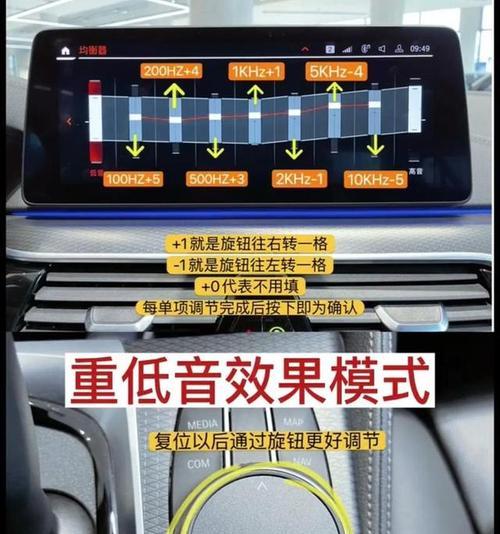
有时候,操作系统的音频设置可能会不正确,导致声音输出错误。请操作以下步骤进行检查:
1.打开控制面板,找到“硬件和声音”下的“声音”设置。
2.进入“播放”标签页,在此页面中检查您的音响是否被设置为默认设备。
3.如果有多个播放设备,确保没有其他设备被设置为默认设备。
4.转到“录音”标签页,确保已经启用正确的录音设备。
检查扬声器设置,确保它们被设置为“立体声”或相应的多声道配置,而不是“无输出”。
音响无声可能是因为硬件连接不正确或接触不良导致。请按照以下步骤检查:
1.检查音频输入端口:确保音频线正确插入电脑的3.5mm音频输入端口,并且没有松动。
2.尝试不同的端口或音频线:如果有备用的音频线或端口,可以用来尝试是否连接问题。
3.清洁接口:检查并清洁音频输入端口是否有灰尘或污垢。有时候简单的清洁就可以解决问题。
某些软件可能会导致音频输出出现冲突。尤其当您安装或更新音频相关的软件后音响突然无声,可能就是软件冲突所致。为解决此问题:
1.尝试在安全模式下启动电脑,以排除第三方软件干扰。
2.关闭或卸载最近安装的音频增强软件、防病毒软件或系统更新。
3.检查并恢复系统更新前的音频驱动备份版本。
如果以上步骤都不能解决问题,可能需要考虑使用系统还原功能,或者求助于专业的电脑维修人员。系统还原可以将您的电脑恢复到某个之前的状态,但这可能会删除最近安装的程序和文件。
以上就是解决电脑音响无声问题的一些方法。首先从简单步骤做起,逐步深入排查问题所在。希望您能通过上述方法迅速找到问题并解决它,再次享受美妙的音乐带来的快乐。
标签: 解决方法
版权声明:本文内容由互联网用户自发贡献,该文观点仅代表作者本人。本站仅提供信息存储空间服务,不拥有所有权,不承担相关法律责任。如发现本站有涉嫌抄袭侵权/违法违规的内容, 请发送邮件至 3561739510@qq.com 举报,一经查实,本站将立刻删除。
相关文章
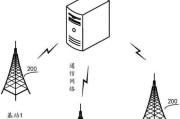
在当今数字化时代,人们越来越依赖于各种电子设备以获取信息与娱乐。奥歌机顶盒作为一款流行的媒体播放设备,深受用户喜爱。然而,面对技术问题,如“无法搜索基...
2025-04-21 12 解决方法
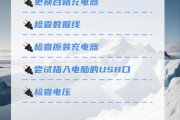
在我们日常生活中,智能手机、平板电脑、笔记本电脑等电子产品几乎成为了不可或缺的工具,而它们的运行离不开充电器的供电。但当面对充电器不充电的情况时,很多...
2025-04-19 10 解决方法
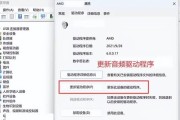
在我们的日常生活中,手机和电脑已成为不可或缺的工具。然而,当你打开语音功能却发现没有声音时,这无疑会带来极大的不便。本文将提供一系列详尽的解决方法,帮...
2025-04-06 18 解决方法

在学校宿舍中遇到电脑无法正常关机或重启的现象,往往会影响到我们的学习和生活。无论是完成作业还是娱乐放松,一个听话的电脑总是必不可少的工具。本文将为你提...
2025-04-04 19 解决方法

对于使用WindowsXP系统的用户来说,开机黑屏无疑是一个令人头疼的问题。这不仅影响了基本的电脑使用,而且往往预示着潜在的技术难题。在本文中,我们将...
2025-04-04 15 解决方法
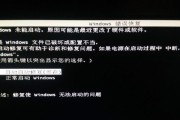
电脑显示屏突然黑屏,尤其是在不慎摔落之后,对使用者来说无疑是一大困扰。是否可以恢复显示,或者需要采取哪些措施来尽可能减少损失,这些问题可能会在你心中盘...
2025-04-02 16 解决方法